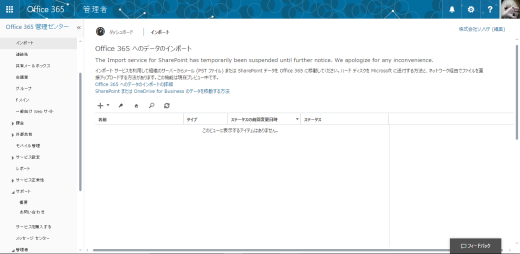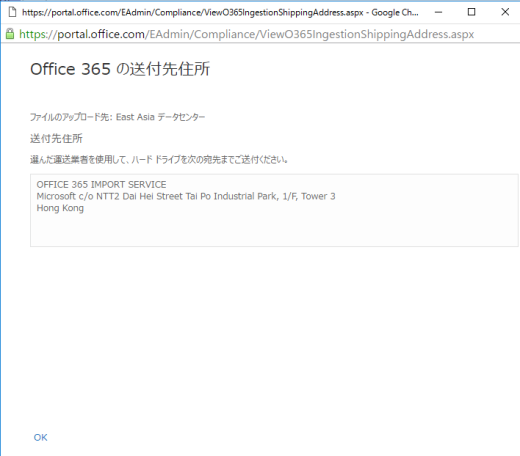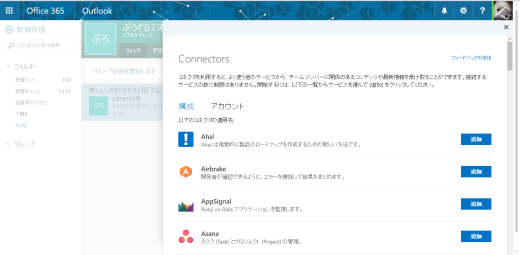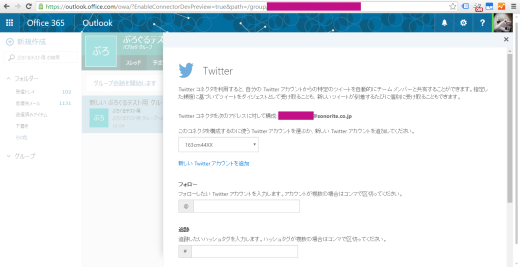春だなー新入社員増えたなーわー賑やかだなーなどとぼけっとしてたらゴールデンウィークに突入し、べつにお休み続いても…なにしよう???なにするの?寝る?デート??とか思ってたらうっかりすっかり、もう、五月も半ばを過ぎました。更新?うん、ときどきちらっと思い出してたよ。思い出してたけどすぐ忘れてたよ。Office 365の監査センターのログは取得できないままだよ☆
はい。
そんなこんなで。さぼって…はいない、さぼりじゃない、忘れてた!そう、忘却曲線に塗りつぶされていたあいだに、先日告知した「テラスク365 新入社員向けOffice 365早わかりセミナー」的なあれが終わりました。ご来場くださった方々、ありがとうございました。御礼申し上げます。謝謝。
Envisioning Center、不思議な空間でした。
おっきいモニターあって、小さいモニターあって、音響がふしぎな響き方して、座り心地のよい椅子が並んでました。独特。置いてある機材がいちいち格好いい。ハイテクノロジーです。さすが、えらいひとがたくさん来る部屋…。
あとね、あとね。なんと。マイクロソフトテクノロジーセンター長の澤さんが!講演!!してくれたのですよ!!!
これほんと、ありがたい上にすごい。すごいの。プレゼンがちょうぜつ巧いとお噂はかねがねだったのですが、間近で拝見した感想も、「ああ、てんさいだ…超絶技巧だ…すごい巧い…なんでそんな上手なの…」でした。緩急のつけかたとか、聴衆へのボールの投げ方とか、立ち居振る舞いとか、視線の集め方とかね、ほんっと、ほんと、うわーすごいかっこういいなーと阿呆のようなになる。しかも、おはなしを締めたところで「…あ、これで丁度45分(45分間の講演を予定)ですね終わります」って、なにそれすごい!すごい!!すごい!!!!!!
講演中の澤さんを、ちらり。

内容は秘密ですが参考資料として、この記事のリンクを貼っておきます。
「Microsoftが変わった」って言われてるけど本当なの?よくわかんないから直接聞いてきた
ねくすと。バトンタッチして、”もくだいさん”によるOffice 365の基本のおはなし。
”もくだいさん”は、テラスク365で講師&統括部長というお立場。で、Office 365 MVPなひとです。わたしの上司です。
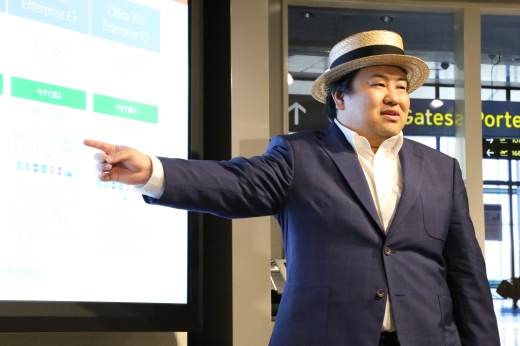

Office 365は「おふぃす365…ナニソレ…?エクセルとかワードとは違うの…???」みたいなね、ほんとうの基礎の基礎「Office 365ってこんなものなんだよ」から始まり、各プランの説明や、こーんな機能があるんだよって紹介。管理機能ではこんなことができるんだよ。…だけでなく、ちょっと脇道のおはなしなんかも入ってました。写真でうっすら見えるかな。

澤さん&もくだいさんのツーショット。はいちーず。
今後もね、定期的にセミナーなど開催してゆく所存です。いろいろやりたい。ひとつの機能だけ徹底的にお勉強できるセミナーとか。成功事例じゃなくて、失敗事例だけあつめたやつとか。なんなら、ひよっこがOffice 365わかんねーって喚くだけの飲み会とかやりたい。(飲みたいだけ)
ということで。はい。
報告ブログはおしまいです。ちゃんと!報告!した!!!!
おつかれさまでした。おしまい。